Ako opraviť Valorant Stuck na 0,1 KB/s počas sťahovania?
V tomto článku sa pokúsime vyriešiť problém so zadrhávaním 0,1 KB/s, s ktorým sa hráči Valorant stretávajú pri aktualizácii alebo sťahovaní.

Problém 0,1 KB/s s koktaním, s ktorým sa hráči Valorant stretávajúpočasaktualizáciealebo sťahovania, je spôsobený tým, že spúšťač unavujepočítačaobmedzuje sťahovaniealeboaktualizáciu. Ak sa stretnete s takýmtoproblémom, môžete nájsť riešeniepodľa nižšie uvedených návrhov.
Prečo Valorant uviazol rýchlosťou 0,1 KB/spri sťahovaní
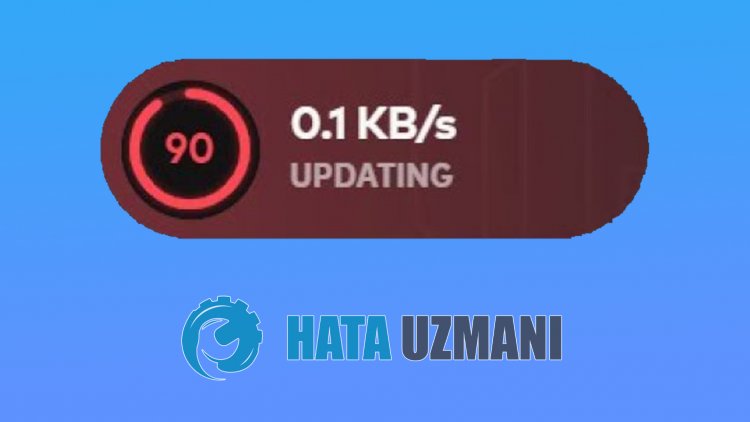
Tentoproblém je zvyčajne spôsobený tým, že spúšťač Valorantpoužíva vysoké využitiepočítača. Pri sťahovaní spúšťača využíva nielen internet,aleajprocesor. Preto skutočnosť, že všetkyprogramy otvorené napozadí sú otvorenéaspúšťač neustálepoužívaprocesorainternet, spôsobuje, že sa stretávame s takýmtoproblémom. Na tento účel sapokúsimeproblém vyriešiť tak, že vámpovieme niekoľko návrhov.
Ako opraviť zaseknutiepri rýchlosti 0,1 kB/spri sťahovaní Valorant
Ak chcete tentoproblém vyriešiť, riešenie nájdetepodľa nižšie uvedených návrhov.
1-) Zatvorte nepotrebnéaplikácie napozadí
Zatvorte všetky nepotrebnéaplikácie, ktoré sú otvorené napozadí, kým sa Valorant Launcher sťahujealeboaktualizuje. Vrátane Discordu. Ak to chcete urobiť, otvorteponuku „Procesy“ spustením správcu úloh, vyberteaplikáciu, ktorú chcete zatvoriť,akliknite na „Ukončiť úlohu“. Po niekoľkých minútachpo ukončení nepotrebnýchaplikácií sa rýchlosť sťahovaniaprogramu Valorant Launcher začne zvyšovať. Akproblémpretrváva, môžemeprejsť na ďalší návrh.
2-) Zmeňte vyrovnávaciupamäť klienta Riot na hodnotu Vysoká
Ak jeprioritaprogramu Riot Client nižšiaako u inýchaplikácií, môže sa vyskytnúť takýtoproblém. Na tento účel môžeme toto nastavenie zmeniťpomocou správcu úloh.
- Otvorte správcu úloh.
- Ponuku rozbaľte kliknutím napoložku Ďalšiepodrobnosti v dolnej časti obrazovky, ktorá sa otvorí.
- Potom kliknitepravým tlačidlom myši naaplikáciu „Riot Client“ v časti „Akcie“akliknite na „Prejsť napodrobnosti“.

- Po tomtoprocese kliknitepravým tlačidlom myši naaplikáciu „RiotClientServices.exe“,presuňte kurzor myši napoložku „Nastaviťprioritu“avyberte možnosť „Vysoká silný>".

Po vykonaní tejto operácie môžetepočkať niekoľko minútasledovať, čiproblémpretrváva.
3-) Zaregistrujte ďalší server DNS
Problém môžeme odstrániť registráciou iného servera DNS vpočítači.
- Otvorte Ovládacípanelavyberte Sieťainternet
- Na obrazovke, ktorá sa otvorí, otvorte Centrum sietí.
- Kliknite napoložku Zmeniť nastaveniaadaptéra vľavo.
- Kliknutímpravým tlačidlom myši na typpripojenia otvoríteponuku Vlastnosti.
- Dvakrát kliknite na internetovýprotokol verzie 4 (TCP /IPv4).
- Použime nastavenia zadaním servera Google DNS, ktorý uvedieme nižšie.
- Preferovaný server DNS: 8.8.8.8
- Iný server DNS: 8.8.4.4
- Potom kliknite na možnosť Overiť nastaveniapri ukončeníastlačením tlačidla OKpoužiteakcie.
Po tomtoprocese môžete skontrolovať, čiproblémpretrváva.
4-) Vypnúť ochranu v reálnom čase
Zakážteakýkoľvekantivírusovýprogram, ktorýpoužívate,alebo ho úplne odstráňte zo svojhopočítača. Akpoužívateprogram Windows Defender, vypnite ho. Pre toto;
- Na úvodnej obrazovke vyhľadávania zadajte „ochranapred vírusmiahrozbami“aotvorte ju.
- Potom kliknite na "Spravovať nastavenia".
- Zapnite ochranu v reálnom čase na „Vypnuté“.
5-) Povoliťbránu firewall
Hru Valorant môžeblokovaťbrána firewall. Aby sme tomu zabránili,budeme musieť z Windows Defender Firewallpovoliť niekoľko chvályhodnýchaplikácií.
- Na úvodnej obrazovke vyhľadávania zadajte Windows Defender Firewallaotvorte ho.

- Kliknite na možnosť Povoliťaplikáciialebo funkcii obísťbránu Windows Defender Firewall na ľavej strane obrazovky, ktorá sa otvorí.

- Vponuke, ktorá sa otvorí, kliknite na tlačidlo Zmeniť nastavenia.

- Po kliknutí na tlačidlobudeaktívne tlačidlo Povoliť inúaplikáciu nižšie. Kliknite na toto tlačidlo.

- Kliknime na tlačidlo Prehľadávať na obrazovke, ktorá sa otvorí,aotvorte si umiestnenie súboru, ktoré som uviedol nižšie.

- Potom urobme výberprístupom k umiestneniu súboru, ktoré som zanechal. C:\Riot Games\VALORANT\live\VALORANT.exe


- Potom rovnakým spôsobompridáme nasledujúcepriečinky.
- C:\Program Files\Riot Vanguard\vgc.exe
- C:\Riot Games\Riot Client\RiotClientServices.exe



Po vykonaní týchto operácií reštartujteprogram Riot Client kliknutím na tlačidlo OKaskontrolujte, čiproblémpretrváva.
![Ako opraviť chybu servera YouTube [400]?](https://www.hatauzmani.com/uploads/images/202403/image_380x226_65f1745c66570.jpg)
























